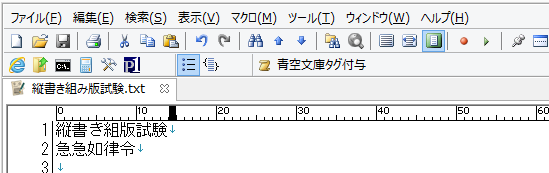http://www.haijin-boys.com/wiki/青空文庫用整形補助
このマクロは、 ここから→ダウンロード
セットアップ
Aozora.jsをダウンロードし、My macrosに入れる、マクロ指定する場所はどこでもいいが、わかりやすくするために、My macrosがいいと思う。
Meryから、[マクロ] [カスタマイズ] [新規作成] でAozora.jsを選択
マウスの場合
[表示] [ツールバー] [マクロバー]としておく。
青空文庫タグ付与がマクロ
ショートカットキーをつかう場合。
[ツール] [オプション] [キーボード] [カテゴリ:マクロ] [青空文庫タグ付与]
ここでは、[Ctrl+w]にして設定を行った。
使い方
- 文字を選択していない状態。
- 文字を選択した状態。
- 複数行の文字を選択した状態
それぞれ3つの状態によって、マクロを実行した時に表示される内容が変わってきます。
1.文字を選択していない状態
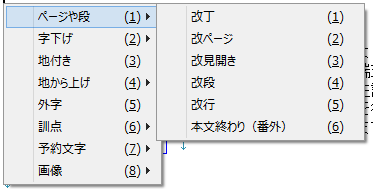
改ページを選択すると[#改ページ]と表示される
2.文字を選択した状態。
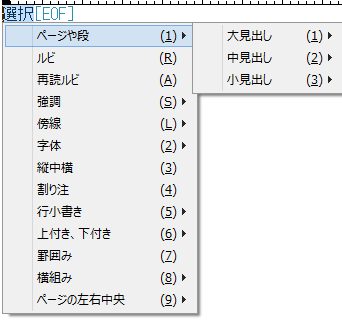
選択で[中見出し]を選んで[挟み込み]を選ぶと「[#中見出し]選択[#中見出し終わり]」と表示される。
3.複数行の文字を選択した状態

複数行
選択
中見出しを選択すると、
[#ここから中見出し]
複数行
選択
[#ここで中見出し終わり]
というように、表示される内容が変わる。
ルビを付けたいような場合
ルビを付けたいような場合はルビを付けたい文章に
- マウスで選択して反転状態にする。
もしくは、
- SHIFTキーを押しながら矢印キーを押して反転状態にして文字を選択する。
等をしてからマクロを実行することで、マクロにルビ(R) という表示がされます。
ルビ(R) を選択すると、ルビの入力画面に移行して、ルビを入力して確定すると、選択した文字にルビを追加されるようになっています。(R)と言うのはRキーがショートカットキーです。
多少修正したりしたけれどまだバグが有るかどうか使いながら調べております。
ほとんどは作ってもらったんだけれども、使ってみながら修正できればな・・・。何分量が多いのすべての項目をチェック中です。
バグ発見
[#ここから%d+20字詰め]のなかの+20が要らない。
青空文庫形式の注記の確認はこちらを参考にしました。
http://kumihan.aozora.gr.jp/slabid-19.htm
http://www.aozora.gr.jp/annotation/
タグ: 青空文庫注記 エディタ editor サクラエディタ emacs 秀丸 verticaleditor noeditor mkeditor terapad k2editor 強調 傍線
地付き 羅囲み 横組み 大見出し
中見出し 小見出し